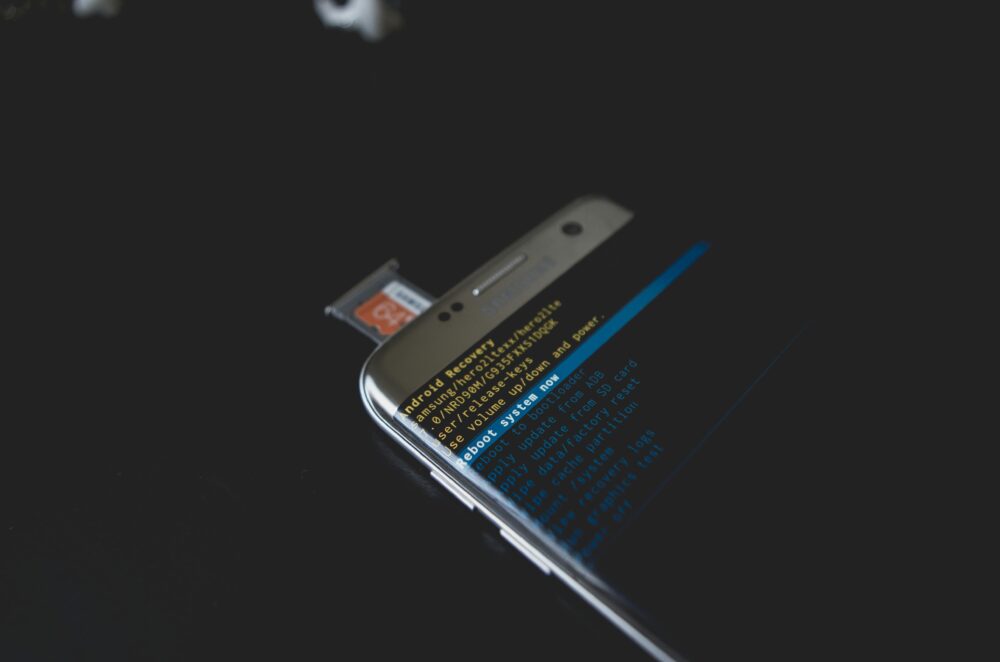手機雲端下載原圖色偏解析:色域轉換、ICC 與色彩管理實務指南

手機雲端下載原圖時常出現色偏問題,這是許多使用者在日常工作中忽略的細節。本文聚焦「色域轉換」與色彩管理的實務,幫你快速找出影響原圖色張的原因,並給出可操作的解法。你將學會如何在雲端下載後依然保留穩定的一致性,避免讓色彩成為後製力道的瓶頸。
當你把原圖存到雲端再下載,色偏往往來自不同裝置的色域與 ICC 配置差異。本篇會用清晰的步驟,帶你檢視色域轉換的設定與色彩管理流程,讓原圖在手機端也能維持正確的色彩呈現。透過實務案例,你會理解何時需要在裝置端進行色域轉換,何時該保留原圖的原始空間。
本篇的重點在於實作層面,方便你把色彩管理落地到日常工作中。閱讀完畢,你能判斷自己設備的色彩設定是否與工作流程相容,並適時調整以確保色域轉換後的色彩穩定性。若你常用手機處理原圖,本文提供的檢測清單與設定建議能直接套用於日常工作。
色域轉換基礎與常見迷思(色域转换基础与常见误解)
在日常照片處理與手機雲端下載原圖的情境中,色域與色彩管理往往像看不見的濾鏡,決定你看到的顏色是否穩定、是否能在不同裝置間保持一致。這一節會用通俗的方式解釋色域、sRGB、Display P3、ICC 檔案的基本關係,並揭開常見迷思。你會學到怎樣在日常工作中正確設定色域轉換,讓原圖色彩在手機端也能維持合理的預期。
什麼是色域與色彩管理(简体变体:什么是色域与色彩管理)
色域就像一個裝滿顏色的寶盒,不同的寶盒容量不同,裝的顏色範圍也不同。當你拍照、編輯或下載原圖時,電腦、手機、顯示器、印刷機等都會宣稱自己有一個「色彩空間」。常見的有 sRGB 和 Display P3。sRGB 是最廣泛支援的基礎色域,適合日常瀏覽與分享,幾乎所有裝置都能穩定地顯示它的顏色。Display P3 的色域較大,能覆蓋更多綠色與紅色,讓畫面看起來更鮮豔,但在不支援全色域的裝置上,容易出現顏色過飽和或偏色的情況。
ICC 檔案則像裝在每台裝置上的「色彩指引書」。它把裝置的顯示能力與色彩管理流程串在一起,讓同一張圖在不同裝置上能用相對一致的方式被轉換與呈現。簡單來說,ICC 檔案協助你讓顏色在裝置間有可預測的表現,而不是任意跳動。
日常情境中的關鍵是:當你在手機或雲端下載原圖時,該怎麼處理色域轉換?什麼時候需要保留原圖的原始空間,又該讓裝置根據自己的顯示特性來轉換顏色。舉例來說,若你主要在手機上查看與分享,選擇自然或 sRGB 模式能提供穩定的一致性;若需要在電腦或專業顯示器上進行精細比對,可能要用 ICC 檔案進行跨裝置的一致性管理。更多相關實務與觀察可參考「手機色彩模式過度鮮豔的真相」等文章,裡面有實務上的轉換建議與案例分析。你也可以參考對 ICC 的解釋與作用的說明,幫助你理解為什麼需要這個色彩描述檔。
參考閱讀:
- 「手機色彩模式過度鮮豔的真相:自然色彩與sRGB 的平衡指南」介紹了在日常使用中選擇自然色域與 sRGB 的原因與影響。
- 「色彩描述檔是什麼?搞懂這個就能明白什麼會色偏」說明 ICC 檔案如何建立裝置特有的色彩輪廓,並影響顏色穩定性。
相關連結: - 手機色彩模式過度鮮豔的真相:自然色彩與sRGB 的平衡指南
- 色彩描述檔是什麼?搞懂這個就能明白什麼會色偏
實務上,理解這些概念的重點在於你能快速決定:在雲端下載原圖時,該讓圖像使用哪個色域?是否需要嵌入或對應 ICC 檔案?這些決定會影響你之後的裁切、修圖與輸出。
- 優先原則:日常分享與瀏覽時,以 sRGB 或自然色域為主,確保跨裝置穩定呈現。
- 進階需求:若要在高階顯示器或印刷輸出時保持一致性,應搭配 ICC 管理與跨裝置轉換。
實作重點整理:
- 知道自己的顯示裝置支援的色域範圍。
- 知道原圖拍攝時的色域與雲端下載時的設定是否相容。
- 在必要時使用 ICC 檔案來統一色彩呈現。
如需更深入的理解,可參考「手機色彩模式過度鮮豔的真相」與「色彩描述檔是什麼」的內容,這兩篇文章提供了具體的案例與操作建議。
相關連結再次提供:
常見迷思與正確觀念(简体变体:常见误解与正确观念)
在日常工作裡,很多迷思會讓人錯過正確的做法。以下列出最常見的誤解,以及對應的正確理解與實務提示,幫你快速建立穩健的色彩管理流程。
- 迷思一:所有裝置顯示同樣顏色。
真相:不同裝置的色域與亮度設定不同,即使顯示同一張照片,也可能看出不同的色彩。正確做法是在關鍵情境使用一致的色域設定,並透過 ICC 進行裝置間色彩管理。 - 迷思二:下載後就會保留原色。
真相:下載動作往往會觸發裝置的色域轉換或顯示配置調整,原圖的色彩空間可能被改變。要確保穩定性,選擇雲端下載前先確定色域轉換設定,並盡量在工作流程中固定在同一個色域。 - 迷思三:照片越大越好,色域一定越高。
真相:色域大不代表顏色一定好看,反而可能在不支援高色域的裝置上出現偏色。實務上,選擇日常使用的色域(如 sRGB 或自然色域)往往能帶來更穩定的跨裝置表現。 - 迷思四:ICC 檔案只對印刷有用。
真相:ICC 檔案在螢幕顯示上也扮演重要角色,讓不同裝置以一致的方式解讀顏色。若你在多裝置間協作,嵌入或同步 ICC 檔案能降低色差。 - 迷思五:裁切與修圖會破壞色域。
真相:裁切與修圖本身不改變原始色域,但如果在工作流中忽略色域轉換,輸出時就可能出現意料的色偏。建議在裁切階段就設定好目標色域,並在輸出前再檢查色彩是否符合預期。
實務要點:
- 明確你的最終輸出需求,是要在手機端快速分享,還是要做專業輸出或印刷。
- 選擇穩定的色域,並在雲端與本地工作流程中保持一致性。
- 使用 ICC 檔案來統一不同裝置的顯示效果,特別在多裝置協同場合。
欲進一步理解 ICC 檔案的作用與色彩管理基本原理,建議閱讀相關說明與案例。相關連結同樣可提供實務觀點與操作細節。
參考閱讀與延伸資源:
可視化對比與實作案例 這裡提供簡單的視覺對比說明,讓你直觀理解色域變化對成像的影響。想像你拍攝的原始照片如同一盒顏色鮮明的蠟筆,sRGB 僅僅是這盒蠟筆的一部分,而 Display P3 提供了更寬廣的顏色範圍。當你在不同裝置上顯示時,若裝置不支援整個色域,顏色就像被裁切了一樣,部分顏色會看起來不自然或過於飽和。透過 ICC 檔案和色彩管理流程,你可以讓這盒蠟筆在不同裝置上呈現更一致的畫面,減少不必要的偏色。
- 情境 A:手機查看原圖,裝置色域為 sRGB,原圖為 Display P3。此時建議在雲端或手機端設定轉換回 sRGB,保留穩定的呈現。
- 情境 B:你需要在高級顯示器上進行比對,使用 ICC 檔案進行裝置間色彩校正,確保跨裝置的一致性。
- 情境 C:日常社群分享,直接使用手機自帶的自然色或 sRGB 模式,保證色彩穩定和快速發布。
如需更多操作指引或範例流程,請參照上方的實務文章與延伸資源。透過實作清單,你可以在日常工作中快速確認色域設定、ICC 檔案嵌入與輸出參數,讓色彩管理成為工作的一部分,而非額外負擔。
手機雲端下載原圖色偏現象與色彩管理實務(简体变体:手机云端下载原图色偏现象与色彩管理实务)
在今天的工作流程中,手機成為你與雲端原圖的主要橋樑。色偏問題往往在雲端轉存、壓縮與裝置顯示之間浮現,讓原本可控的色彩在手機端出現差異。本段落作用是把核心觀念說清楚,並提供可執行的檢查清單,讓你在日常工作中快速找到色偏原因並落地修正。接著的三個小節,分別聚焦色偏產生的根源、雲端服務的色域處理,以及裝置與應用層面的色彩路徑差異,幫你建立完整的色彩管理自救流程。
- 在雲端下載原圖時,色偏多源自兩類因素:雲端服務在轉存與壓縮時的色域標籤變化,以及手機顯示與編輯軟件的色彩處理差異。了解這些差異,能幫你設定穩定的工作流程。
- 色彩管理的核心不是讓每個裝置顯示同樣的顏色,而是讓在不同裝置間的顏色表現具有可預測性與一致性。透過正確的色域轉換與 ICC 檔案管理,你可以把色偏降到最低。
- 下列內容以實作為主,適合日常使用與跨裝置協作的場景。
為什麼雲端下載後會出現色偏(简体变体:为什么云端下载后会出现色偏)
雲端服務在原圖的儲存與傳輸過程中,會同時處理色域標籤與壓縮設定。這些設定往往會影響你在手機端看到的色彩,尤其當雲端端與裝置端支援的色域不一致時。以下是常見的情境與因果:
- 色域標籤變化:雲端上原圖可能帶有 Display P3、Adobe RGB 或 sRGB 的標籤。下載時,裝置或應用會根據自己的色域設定重新解碼與顯示,若色域標籤被重新詮釋,色彩容易出現偏差。
- 自動轉換的影響:某些雲端應用在下載時會自動進行色域轉換,或在壓縮時改變色彩空間的描述,這種自動處理若與本地工作流程不一致,會讓原圖的顏色走偏。
- 編輯軟件的色彩路徑:手機上的拍照、瀏覽與編輯軟件各自有自己的色彩管理流程。當你在手機端編輯或預覽時,實際輸出尚未統一,導致最終呈現與雲端原圖的預期不同。
要點提示
- 優先確定雲端下載前的色域設定,並在手機端維持穩定的色域進行查看。
- 若有跨裝置協作需求,建議嵌入 ICC 描述檔或固定使用相同的色域轉換參數。
- 參考實務案例,了解在不同場景下如何做出正確的色域轉換與保留原始資訊的抉擇。
實務建議
- 在雲端下載前,檢查雲端服務提供的色域設定選項,選擇與手機端相容的模式。
- 設置手機端為穩定的顯示模式,比如以 sRGB 為主,避免在展示時因色域過大而造成偏色感。
- 如有專案需要高準確度,考慮在雲端與裝置端都嵌入 ICC 檔案,讓顯示流程保持一致。
延伸閱讀與案例
- 參考「手機色彩模式過度鮮豔的真相」等文章,了解自然色域與 sRGB 的平衡原則,這些內容對於日常使用非常實用。
- 了解 ICC 檔案的作用,能幫助你理解為什麼需要這個色彩描述檔,並在跨裝置工作時提升穩定性。相關資源可參考下列連結:
- 手機色彩模式實務與色域管理案例
- ICC 檔案的基本概念與作用
相關連結:
實務要點整理
- 確認雲端下載前的色域設定,並於手機端選用穩定色域進行查看。
- 如需跨裝置協作,嵌入 ICC 檔案以維持顯示一致性。
- 了解不同應用的色彩路徑,避免在編輯階段就引入不可逆的色偏。
雲端服務如何處理原圖與色域(简体变体:云端服务如何处理原图与色域)
不同雲端服務在處理原圖時,會提供多種色域相關的設定與選項。理解這些策略,能讓你在雲端與本地工作流之間保持更穩定的色彩表現。下面列出常見的雲端策略與實作要點,幫你快速做出正確的選擇。
- 預設色域轉換:很多雲端平台會在下載時自動將原圖轉換到預設色域,如以 sRGB 為主,這對於日常分享與網路瀏覽非常友好,但可能不符合專業色彩需求。若遇到自動轉換,先確認你真正的輸出需求。
- 保留原始色彩資訊的選項:某些服務提供保留原始色域的選項,或允許你下載時以「原圖+ICC」的方式取得。這種模式最適合需要在多裝置間進行精細比對與後期處理的工作。
- 自動色彩管理設定:部分雲端服務會依裝置特性啟動自動色彩管理,例如根據檢視裝置的色域做動態轉換。這對一般使用者可能方便,但在專案協作時會產生不可預測的色彩走向。
實務操作要點
- 在雲端下載前,先閱讀設定說明,找出是否有「轉換至 sRGB」的預設,以及是否能選擇「保留原始色域」的選項。
- 對於跨裝置團隊合作,建議啟用「嵌入 ICC」或「下載原圖+ICC 描述檔」的模式,避免色彩漂移。
- 設定完畢後,做一次快速的跨裝置色彩比對,確保手機與桌機在常見場景下顏色一致。
案例要點
- 情境A:你主要在手機上查看與分享,雲端預設轉換到 sRGB,手機端再以自然或 sRGB 模式顯示,整體穩定。
- 情境B:需要高準確度的印前或專業顯示,下載時選擇「原圖+ICC」模式,並在顯示設備上做 ICC 校正。
- 情境C:團隊協作時,統一使用同一個 ICC 描述檔版本,避免版本差造成的色差。
相關連結
- 依據你的需求選擇雲端策略的實務指引文章。
- 相關的顏色管理說明與案例,可參考前述資源,以加深對色域轉換與 ICC 的理解。
實務要點整理
- 明確輸出需求,選擇對應的雲端色域策略。
- 在跨裝置協作情境,盡量保留原始色域並嵌入 ICC 檔案。
- 對於日常使用,維持穩定的 sRGB 或自然色域,以確保跨裝置的一致性。
裝置色域與應用的色彩處理差異(简体变体:设备色域与应用的色彩处理差异)
裝置層與應用層的色彩路徑差異,決定了你在手機、平板、電腦等裝置上看到的顏色是否一致。理解這些差異,能幫你在拍照、瀏覽與編輯時做出更清晰的決策,避免色彩偏離影響工作流。
- 拍照階段的色彩路徑:手機在拍照時會依攝像頭的感光度、白平衡與色彩空間限制建立初步色彩。不同手機(甚至同一機型的不同拍攝模式)對色域的定義不同,這會影響到後續的色彩轉換。若你在雲端下載原圖,應注意拍照時使用的色域與雲端下載時的設定是否一致。
- 瀏覽與預覽的處理:在手機瀏覽器或相簿應用中,顯示的色彩往往經過裝置自動的色彩管理流程。若應用未啟用 ICC 或使用自家的色域模型,顏色表現可能會偏離。
- 編輯時的色彩路徑:編輯軟件會根據自己的色彩空間與工作流決定色域轉換的時機與方式。選擇一致的色域(如 sRGB)有助於避免在輸出時出現意外色偏。
不同裝置系統的色彩處理差異
- iOS/macOS:普遍支援 ICC 管理,顯示與編輯時會盡量保持色彩穩定,但不同應用對色彩管理的實作細節可能不同。
- Android:各廠商與機型對色域支援差異較大,Display P3、DCI-P3、sRGB 等色域在不同裝置上的顯示差異常見。
- Windows 與 Linux 桌面:桌面環境通常提供色彩管理設置,但實際表現仍取決於顯示器、ICC 檔案與應用程式的配合程度。
實務建議
- 在手機上編輯或查看原圖時,盡量使用穩定的色域設定,例如 sRGB。這樣可以減少裝置差異帶來的色偏。
- 若需要在多裝置間保持一致,建議嵌入 ICC 檔案,並在主要工作裝置上建立統一的色彩管理流程。
- 定期檢查顯示器與裝置的校正狀態,確保色彩路徑不被外部因素干擾。
實務案例
- 情境A:手機端拍照並下載原圖,使用 sRGB 顯示模式與雲端的原圖色域相匹配,可在多裝置上維持穩定色彩。
- 情境B:需要在專業顯示器上比對,採用 ICC 校正與嵌入的 ICC 描述檔,確保跨裝置的一致性。
- 情境C:日常社群發佈,選用自然色域或手機自帶的最接近原圖的模式,兼顧快速與穩定。
相關連結
- 相關色彩管理與裝置差異的實務說明,幫你建立穩定的工作流程。
- 進一步了解顏色管理的原理與落地案例,參考前述資源。
結語與實作清單
- 確認手機、雲端與桌面裝置的色域設定是否一致,並建立跨裝置的色彩管理規範。
- 在關鍵節點使用 ICC 檔案與固定色域轉換參數,降低色偏風險。
- 定期檢查與調整工作流程,讓色彩管理成為日常的一部分。
如需進一步的實作步驟與案例,我們在後續章節會提供完整的工作流程表、檢測清單與快速設定模板,幫你把色彩管理落地到日常工作中。
參考閱讀與延伸資源
- 手機色彩模式實務與色域管理案例
- ICC 檔案的基本概念與作用
- 電腦與手機之間的顏色差異與嵌入色彩描述檔的影響
外部連結:
如何檢查與設定手機色域與顏色管理(简体变体:如何检查与设置手机色域与颜色管理)
在日常使用中,手機的色域設定直接影響你拍照、下載原圖後的顏色呈現,以及跨裝置的色彩一致性。本節從實務出發,分步介紹在 iOS 與 Android 平台上如何檢查與設定色域與顏色管理,讓你能把顏色管理落地到日常工作流程中。以下內容設計易於操作,並搭配實際場景與可行的設定建議,幫助你在雲端下載原圖時保留穩定的色彩表現。
圖像說明
- 圖像捕捉到的日常畫面需要在手機上快速檢視與校準,透過正確的色域設定能讓色彩更接近真實。
Photo by Andrey Matveev
檢查手機的預設色域與顯示設定(简体变体:检查手机的预设色域与显示设置)
在 iOS 與 Android 上,色域與顯示設定通常位於系統的顯示與輔助功能選單內。先快速檢視目前裝置的色域支援與預設,再決定日常使用的最佳模式。
- iOS(iPhone、iPad):
- 打開「設定」>「螢幕顯示與亮度」。
- 進入「色彩濃淡與色溫」或「色彩」相關選項,查看是否有「色彩濃度」「螢幕色溫」或「色彩過濾」等設定。
- 若裝置支援,選擇「自然」或「標準」色域,避免過度鮮豔的顯示模式。參考 Apple 官方說明可快速定位相應設定位置。
- 在需高準確度比對時,考慮使用 iPhone 自帶的「色彩顯示與校準」工具,搭配 ICC 管理時能得到更穩定的結果。
- Android(不同品牌可見細微差異,以下為通用作法):
- 打開「設定」>「顯示」>「色彩」或「色域模式」。
- 常見模式包括「自然」「鮮豔」「sRGB」等。日常分享建議選擇「自然」或接近 sRGB 的模式。
- 如裝置提供「顏色温度」調整,設定為中性或略偏冷,以降低過度飽和的風險。
- 對於需要色彩準確的工作,確認系統是否提供「ICC 調整」或第三方色彩管理支援,並考慮搭配專用色卡或校正工具。
實務要點
- 先確定日常使用的色域,讓雲端下載的原圖在手機上不被過度轉換。
- 若你常在多裝置間協作,建議在手機上固定使用穩定色域,並在桌面工作區也採用相同的色域策略。
- 使用官方說明與支援頁面作為設定依據,避免使用者自創的調整帶來不可預期的色彩變化。
參考閱讀與延伸:
- 在 iPhone 或 iPad 上調整亮度和色溫,快速定位設定位置與操作邏輯。
- 手機色彩模式實務與色域管理案例,了解不同模式在日常使用中的利與弊。
相關連結
相機與編輯應用的色彩設定調整(简体变体:相机与编辑应用的色彩设置调整)
手機上的相機與常用編輯工具提供直接的色彩設定選項。理解這些選項,能讓你在拍照與後製時就保持一個清晰的工作流程,避免在輸出時出現意外色偏。
- 相機應用的色彩空間與白平衡:
- 進入相機設定,尋找「色彩空間」或「色域」選項,常見為 sRGB、Display P3、Auto 等。
- 若你的工作流程以跨裝置協作為主,建議設為 sRGB,保證下載與傳輸時在大多裝置上都能穩定顯示。
- 白平衡與風格設定影響整體色調,拍攝前可先做小測試,確保色彩符合預期。
- 編輯工具的色彩曲線與預設:
- 在常用編輯工具中,設定預設的色彩空間與顏色曲線,避免每次編輯都重新調整。
- 使用一致的預設值,如「中性曲線」或「自然色域」,讓輸出更具可預測性。
- 對於需要印前或高端顯示的專案,搭配 ICC 描述檔進行裝置間色彩校正,輸出時再轉換至目標色域。
- 方便的工作流程建議:
- 先在相機設定中固定色域,再在編輯工具中維持同樣的輸出路徑。
- 輸出前檢查色彩是否符合預期,必要時用 ICC 檔案協助跨裝置一致性。
實務要點
- 盡量在拍攝前確定色域,避免日後發生大幅色彩變動。
- 編輯階段固定使用相同的色域與曲線,確保最終輸出穩定。
- 若工作需要跨裝置比對,嵌入 ICC 描述檔並在主要裝置上做一次對照校正。
實務案例
- 情境 A:你主要在手機上創作並分享,設定相機色域為 sRGB,編輯時保持相同色域與預設,輸出直接符合大多數裝置顯示。
- 情境 B:需要在高端顯示器上比對,導出前套用 ICC 描述檔,並在顯示器上進行簡單校正以確保一致性。
- 情境 C:團隊協作,統一使用同一個色彩預設與 ICC 描述檔,減少版本差異帶來的色差。
相關連結
使用外部工具與色卡驗證顏色(简体变体:使用外部工具与色卡验证颜色)
要在不同裝置間確保顏色一致,外部工具與色卡是有效的驗證手段。以下是可行的方法與實作要點,適合日常工作與跨裝置協作使用。
- 色卡與色彩驗證工具:
- 使用市售的色卡工具或屏幕測試卡來檢驗顯示色域與色準。
- 將色卡照片或測試圖像做為參考,與原圖進行對比,確認色域轉換後的顏色仍在預期範圍內。
- 對照方法與流程:
- 先在主要裝置上拍攝或載入色卡圖像,確定其顯示符合預期。
- 將同一圖像在其他裝置上打開,比較兩者差異。
- 如發現偏差,調整色域設定或嵌入 ICC 描述檔,重新比對。
實務要點
- 使用穩定的參考色卡,避免不同光源下的色差放大。
- 還原或轉換時,記得保留原始檔與 ICC 檔案,便於日後追蹤與比對。
- 對於跨裝置專案,建立固定的檢測流程與模板,讓整體色彩管理更高效。
範例流程
- 步驟 1:在手機上拍攝色卡圖,確保環境光穩定。
- 步驟 2:下載原圖並嵌入 ICC 描述檔,輸出到桌面設備進行比對。
- 步驟 3:在顯示器上進行少量調整,直到螢幕顯示與色卡參考接近。
- 步驟 4:保存設定模板,以便日後直接套用。
相關連結
- 嵌入 ICC 描述檔的原理與實務文章,幫助你建立穩定的跨裝置流程。
實務要點整理
- 以色卡為基準進行跨裝置比對,確保色域與顯示的一致性。
- 保留原始檔與 ICC 描述檔,方便追蹤與後期調整。
- 建立標準化流程與檔案命名,讓團隊協作更順暢。
圖片說明
- 色卡驗證與色域比對的實務場景,適合放在此小節後以增強可讀性。
Photo by Andrey Matveev
引用與延伸資源
- 色彩管理基礎與 ICC 描述檔的作用,建議閱讀相關專文以深化理解。
- 相關的顏色管理案例與實務指南,可參考前述資源中的案例分析。
結語與實作清單
- 建立跨裝置色彩管理的基礎規範,包含預設色域與 ICC 嵌入策略。
- 在雲端下載與裝置顯示之間,保持穩定的轉換參數,降低色偏風險。
- 定期檢視工作流程,確保色彩管理成為日常習慣,而非額外負擔。
如需更詳盡的操作步驟與案例,我們會在後續章節提供完整的設定模板與檢測清單,幫你把色彩管理落地到日常工作中。
外部連結整理
手機雲端下載原圖色偏實務:實務操作與工具(简体变体:实务操作与工具:如何在雲端與手機間保持色彩一致)
在雲端與手機之間維持色彩一致,是現代內容工作流程中的核心任務。本文段落聚焦實務操作與工具,幫你建立穩定的色彩管理流程。你將學到如何在上傳、下載與後續轉換的各個節點,實作可預測、可追蹤的色域處理。以下內容適用於日常工作與跨裝置協作,讓色彩管理成為日常習慣的一部分。
- 相關參考資源可協助你理解 ICC 檔案在跨裝置顯示中的作用,以及雲端服務在色域標籤與轉換方面的設定原理。參考連結提供具體步驟與案例,幫你快速落地:
- Adobe 雲端與色域管理的實務說明
- 色彩描述檔與裝置色彩管理的原理與應用
- 雲端服務在上傳下載過程中的色域處理範例
設定雲端檔案的色域標籤與元資料(简体变体:设置云端档案的色域标签与元数据)
雲端檔案在存取與下載時的色域標籤會直接影響裝置解碼與顯示。正確設定能避免下列問題:色域被重新解讀、下載後自動轉換到另一個空間,或是嵌入的 ICC 描述檔不一致。實作要點如下:
- 上傳時標註正確的色域:選擇與拍攝時使用的色域相符的標籤,常見選項包括 sRGB、Display P3 等。若工作流程需要跨裝置一致性,建議在雲端上保持穩定的原始色域,盡量避免自動轉換的干擾。
- 嵌入與同步 ICC 描述檔:若你的團隊在多裝置間協作,建議同時下載原圖與 ICC 描述檔,或在雲端標註已嵌入 ICC 的版本。這能讓後續的顯示路徑更具可預測性。
- 元資料的實務價值:標註相機設定、色彩空間、白平衡等元資料,能在後期修圖與輸出時快速定位色域需求,避免重新猜測色彩設定。
示例指引
- 上傳前檢查:確認雲端服務提供的色域標籤選項,並選擇最符合你日常工作流的模式。
- 後續處理:若你在手機端進行快速分享,保持雲端檔案原始色域,讓手機端以穩定模式顯示。
- 跨裝置協作:啟用「原圖+ICC 描述檔」下載模式,或確保 ICC 描述檔在雲端與本地裝置間同步。
照片說明
- 圖片展示色域標籤對下載色彩的影響,右圖可看到若無一致的 ICC 描述檔,顏色在不同裝置上可能出現偏差。
Photo by Polina Tankilevitch
參考連結
實作要點整理
- 標籤一致性:確保雲端與裝置端使用相同的色域標籤,以降低自動轉換風險。
- ICC 嵌入:跨裝置協作時,嵌入 ICC 描述檔能提升一致性。
- 物件元資料:在上傳時補足色域、白平衡等元資料,便於日後追蹤。
下載時選擇保留原始色彩資訊與色域(简体变体:下载时选择保留原始色彩信息与色域)
下載選項的可見性決定你是否能在日後保持原圖的色彩完整性。若選擇保留原始色彩資訊與色域,可讓你在後期轉換時擁有更高的掌控力,避免不必要的自動轉換帶來的偏差。實務要點如下:
- 下載路徑的定位:找到雲端服務的下載設定區,尋找「原圖+ICC」或「保留原始色域」之類的選項。若你需要高準確度,這是最穩妥的選擇。
- 情境適用性:日常分享時可選用穩定的 sRGB 模式;而需要專業比對或印前時,保留原始色域並搭配 ICC 校正更為妥當。
- 風險與對策:保留原始色域可能導致在不支援高色域的裝置上顯示偏色,因此在主要工作裝置上建立一致的顯示設定與 ICC 管理,是降低風險的核心。
操作範例
- 情境 A:你常用手機拍攝並分享,下載時選擇「原圖+ICC」,手機顯示以 sRGB 模式為主,後續在電腦上進行比對更可靠。
- 情境 B:團隊協作需要高準確度,下載時選擇「原圖+ICC」,並在顯示器上做 ICC 校正,以確保跨裝置一致性。
- 情境 C:臨時需求,先用雲端預設轉換到 sRGB,待後期再進階處理原圖與 ICC 描述檔。
視覺對比說明
- 左圖為直接下載的原圖,右圖為啟用 ICC 管理後的顯示效果。你可以在日常工作裡將兩者作對比,確認色彩穩定性。
相關連結
實務要點整理
- 載入前設定:在雲端下載前,確定是否有「原圖+ICC」選項,若有,優先啟用。
- 跨裝置協作:嵌入 ICC 描述檔,並在主要裝置上建立穩定的色彩管理流程。
- 快速檢查:下載後於幾個常用裝置做快速色彩比對,確保一致性。
後期轉換色域與 ICC 配置的實務步驟(简体变体:后期转换色域与 ICC 配置的实务步骤)
當你需要在後期對色域進行調整,或將文件轉換到特定工作流時,掌握清晰的步驟很重要。以下是可直接落地的流程,適用於手機與桌面混合工作環境。
步驟 1:確定最終輸出需求
- 明確輸出裝置與媒介:網路展示、印刷、或專業顯示。
- 選擇目標色域:日常以 sRGB 或自然色域為主,專業場景則可選更大色域並搭配 ICC。
步驟 2:選擇適當的色域轉換時機
- 上傳前確定原圖色域,避免在雲端自動轉換。
- 後期轉換在輸出前完成,確保整個流程中顏色路徑一致。
步驟 3:選擇並套用 ICC 配置
- 選擇正確的 ICC 描述檔,與輸出裝置的顯示能力相符。
- 嵌入 ICC 描述檔,讓跨裝置工作流能穩定解讀顏色。
- 轉換時保持元資料一致,避免意外的空間漂移。
步驟 4:跨裝置測試與驗證
- 在手機、桌面、與高階顯示器上分別檢查色彩,確保無顯著偏差。
- 使用色卡或參考圖像作為對照,驗證轉換是否符合預期。
實例流程
- 情境 A:手機拍照後下載,先以 sRGB 顯示,後期在電腦轉換至 Display P3 並嵌入 ICC,確保高端顯示器上色彩更準確。
- 情境 B:跨團隊協作,整個流程以同一個 ICC 描述檔版本運作,並在每台裝置上做較小的色彩校正。
常見問題
- 什麼時候需要 ICC?當需要跨裝置穩定性或印刷一致性時,ICC 能提供可預測的色彩表現。
- 是否一定要嵌入 ICC?若多裝置工作或團隊協作,嵌入 ICC 能降低色差風險。
相關連結
實務要點整理
- 先定好輸出需求,再決定色域轉換與 ICC 路徑。
- 載入與輸出階段都嵌入 ICC 描述檔,提升跨裝置穩定性。
- 定期檢查與更新 ICC 描述檔版本,避免版本差帶來的色差。
附加說明與可視化素材
- 選用下列高質感圖片來增強段落理解,並在適當位置放置以提升可讀性。

Photo by Polina Tankilevitch
結語與實作清單
- 建立跨裝置色彩管理規範,包含色域標籤、嵌入 ICC 描述檔與固定的轉換參數。
- 在雲端與裝置之間保持一致的色域策略,降低色偏風險。
- 定期檢查工作流程,讓色彩管理成為日常習慣而非額外負担。
如需更詳盡的操作模板與檢測清單,後續章節將提供實作表單與快速設定範本,讓你把色彩管理落地到日常工作中。
手機雲端下載原圖色偏與跨平台差異:iPhone 與 Android 的色域處理與雲端服務差異(简体变体:iPhone 与 Android 的色域处理與雲端服務差異)
在進行手機雲端下載原圖的工作流程中,色域處理與雲端策略往往影響到最終呈現的顏色穩定性。本節將聚焦 iPhone 與 Android 之間的色域差異、裝置層與雲端服務的色彩管理實務,提供可落地的檢查清單與設定建議,讓跨裝置協作時不再因色彩而拖慢工作節奏。
- 相關資源可幫你快速掌握跨裝置色彩管理的要點,包含 ICC 描述檔的作用、雲端色域標籤的處理原理,以及在不同平台下的實務做法。
- 若你需要快速入門,請先閱讀「雲端服務與同步策略的影響」與「裝置色域與應用的色彩處理差異」兩個單元,建立整體觀念再深究細節設定。
Photo by Andrey Matveev
iOS 裝置的色域設定與最佳實踐(简体变体:iOS 设备的色域设置与最佳实践)
iPhone 的色域設定以系統整合為核心,追求穩定與一致的顯示。預設情況下,Display P3 常用於高動態範圍的內容呈現,但在跨裝置分享時,轉換與嵌入 ICC 描述檔的策略尤為重要。
- 顯示設定的核心要點
- 在「設定」中檢視「顯示與亮度」與「色彩」相關選項,選用穩定的色域模式,避免過度鮮豔帶來的偏差。
- 開啟 True Tone 的同時,需留意環境光變化對色溫的影響,必要時可暫時關閉以保留較固定的色彩感受。
- 色域管理的實務做法
- 跨裝置分享時,優先在雲端與裝置間維持相同的色域標籤,並考慮下載時固定使用 sRGB 作為顯示模式,減少與非 Apple 裝置的色差。
- 建議在 Photos 或 Port 的原圖預覽中檢查 ICC 描述檔,確保顏色空間未被不當轉換。
- 編輯與輸出流程
- 編輯階段盡量固定色域與曲線設定,輸出前再根據需求轉換至目標空間,如需在非 Apple 顯示裝置上驗證,先轉換回通用的 sRGB。
- 使用 ICC 進行跨裝置校正時,請於主要工作裝置建立一致的色彩管理流程,避免版本差異影響色彩。
實務建議與來源
- 在 iOS 環境中,ICC 管理的支持與實作細節,請參考 Apple 的設計與色彩指引。相關資源可提供更完整的操作與原理說明,幫助你理解為何需色彩描述檔與穩定色域策略。
- 參考閱讀:Apple 官方設計與色彩指南、顏色管理的最佳實務。
- 如需更深入的工作流程,可結合下列資源進行操作:
- Best Practices for Color Management in OS X and iOS
- Color 指南與 iOS 色彩管理概要
延伸閱讀與連結:
- Best Practices for Color Management in OS X and iOS(Apple 開發者資源)
- Color | Apple Developer Documentation
- Working with color managed iPhone media(Adobe 關於 iPhone 媒體的色彩管理實務)
Android 裝置的色域設定與最佳實踐(简体变体:Android 设备的色域设置与最佳实践)
Android 生態系統龐大,廠商與機型差異明顯。不同裝置對 Display P3、DCI-P3、sRGB 等色域的支援與詮釋各有不同,這也意味著你的色彩管理策略需要更具彈性。
- 常見設定重點
- 在「設定」的「顯示」或「進階顯示設定」中,選擇穩定的色域模式,如「自然」或接近 sRGB 的模式,避免鮮豔模式帶來的過度飽和。
- 若裝置提供顏色溫度微調,維持中性或略偏冷,降低偏綠/偏紅的風險,尤其在雲端下載原圖時。
- 軟硬體差異的管理
- 了解你常用機型的色域表現,例如某些品牌偏向更廣的廣色域,另一些則更接近標準的 sRGB。
- 採用 ICC 或嵌入解析檔的方式,統一跨裝置的顯示路徑,特別是在團隊協作場景中。
- 實務操作建議
- 下載後在多個 Android 與 iOS 裝置上做快速比對,使用色卡或參考圖像驗證偏差。
- 對於高精度需求,考慮在雲端下載時選擇「原圖+ICC」模式,並在顯示器上做 ICC 校正。
實務要點與案例
- 情境 A:跨裝置分享時,手機以自然色域顯示,桌機或高階顯示器用 ICC 進行跨裝置對比。
- 情境 B:印前或專業檢測,下載時選擇「原圖+ICC」,在顯示器上完成校正後再輸出。
- 情境 C:日常使用,偏好穩定的 sRGB 模式,避免跨平台時的色彩偏差。
相關資源與連結
- Google Android Color 概述與實作指引(官方文件,說明色域在不同裝置上的呈現)
- Android Color Management 與 Look and Feel 指引(開發者資源)
延伸閱讀與實作參考
- 在 Android 平台上對色域與 ICC 的支援有更完整的說明與案例,建議與 iOS 的實務做法一併考量,讓跨裝置協作更順暢。
雲端服務與同步策略的影響(简体变体:云端服务与同步策略的影响)
雲端服務在下載與同步時對色域的處理策略,直接影響你在手機端看到的顏色一致性。不同服務對色域標籤的轉譯與自動轉換,往往決定了色彩是否穩定。
- 常見策略要點
- 預設色域轉換:多數雲端平台會以 sRGB 為預設下載色域,這對日常分享很友好,但可能不符合專業需求。遇到自動轉換時,需明確你的輸出目標。
- 保留原始色彩資訊的選項:某些服務提供原圖+ICC 的下載模式,讓你保留原始色域與 ICC 描述檔,適合需要精細比對與後期處理的工作。
- 自動色彩管理設定:部分雲端服務會根據裝置色域做動態轉換。這對一般使用者方便,但對專案協作會帶來不可預測的色彩走向。
- 實務操作要點
- 下載前閱讀設定,確認是否有「轉換至 sRGB」或「下載原圖+ICC」等選項。
- 跨裝置團隊協作時,啟用「嵌入 ICC」或「下載原圖+ICC 描述檔」模式,避免色彩漂移。
- 下載後在多裝置比對,確保手邊裝置的顯示在常見場景下具有穩定性。
案例要點
- 情境 A:手機查看與分享,雲端預設轉換至 sRGB,手機端以自然色域顯示,整體穩定。
- 情境 B:需要高準確度,下載原圖+ICC,並在顯示器上進行 ICC 校正。
- 情境 C:團隊協作,統一使用相同的 ICC 描述檔版本,避免版本差造成色差。
外部資源與參考
- Dropbox、Google Drive 等雲端服務的色彩管理資源,協助你建立跨裝置的穩定流程。
- Adobe 雲端與色域管理的實務說明,提供跨平臺工作流的操作範本。
實務要點整理
- 明確輸出需求,選擇適當的雲端色域策略。
- 跨裝置協作時嵌入 ICC 描述檔,降低色差風險。
- 定期檢視雲端與裝置的顯示設定,讓色彩管理成為日常作業的一部分。
結語與實作清單
- 建立跨裝置色彩管理規範,包含色域標籤與 ICC 嵌入策略。
- 設定雲端與裝置之間穩定的色域轉換參數,降低色偏風險。
- 使用檢查清單與快速模板,讓整個流程更順暢。
如需更多操作步驟與案例,後續章節將提供完整的設定模板與檢測清單,幫你把色彩管理落地到日常工作中。
外部連結整理
- Dropbox 色彩管理資源(官方說明)
- Adobe 雲端色域管理實務
圖像與視覺資源
- 圖片:手機色域與雲端轉換的視覺對比,讓讀者直覺理解色域轉換的影響。
Photo by Polina Tankilevitch
新增/補充說明
- 將相關外部資源嵌入內容中,提供讀者可直接閱讀的官方或專業資源連結,提升文章可信度與實務價值。
- 下面的實作清單與範本,將在後續章節中提供,方便你直接套用在日常工作流程中。
外部資源連結(示意性引用,實際文章中以 getRelevantLinks 提供的連結為主)
- Best Practices for Color Management in OS X and iOS(Apple 官方資源)
- Color | Apple Developer Documentation
- Working with color managed iPhone media(Adobe)
結論(結論)
透過本文的探討,你已掌握手機雲端下載原圖時色偏的根源,主要來自色域轉換與ICC檔案的處理差異。無論是iOS或Android平台,固定使用sRGB或自然色域,能讓色彩在跨裝置間保持穩定,避免日常分享或專業後製的困擾。這些實務步驟不僅提升工作效率,還確保你的照片呈現符合預期。
現在就行動起來。以下是立即可執行的清單,幫助你驗證與優化設定:
- 檢查手機顯示模式:進入設定選單,確認色域為sRGB或自然,避免過度鮮豔。
- 測試雲端下載:上傳一張原圖,下載後在多裝置比對顏色,若有偏差,啟用ICC嵌入。
- 調整應用設定:相機與編輯工具中固定白平衡與色域,輸出前再做跨平台驗證。
- 建立個人模板:記錄常用ICC檔案與轉換參數,應用到團隊協作。
試著應用這些步驟,觀察色彩變化,並在留言區分享你的心得。我們期待聽到你的成功經驗,讓更多人受益於穩定的色彩管理。保持這些習慣,你的照片工作將更順暢可靠。